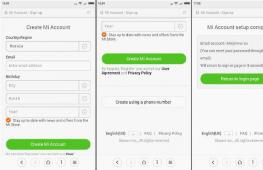Fastboot Mode что это такое на Андроид, как выйти из режима? Как выйти из режима Fastboot на Xiaomi Выйти из режима fastboot mode.
Включил планшет, а на экране высветилось fastboot, что это такое и что дальше делать?
Ответы (4 )
- после неудачного перепрошивания;
- в результате «криво» поставленного стокового рекавери;
- вследствие сбоя или ошибки в системе.
- снимаем крышку с телефона;
- вынимаем батарею;
- возвращаем ее на место;
- жмем на кнопку «вкл/выкл» и держим секунд 30-60.
- находим нужные «дрова» в интернете, легко найти через яндекс;
- скачиваем, нажимаем на архив и извлекаем содержимое в папку;
- затем, один конец USB-кабеля подключаем к компьютеру, другой к смартфону;
- устройство должно определиться, при этом появится сообщение, где будет предложено установить драйвер;
- выбираем пункт «установка из указанного места» и жмем «далее»;
- скачиваем ADB на ПК;
- содержимое архива распаковываем в папку;
- туда же переносим скаченное recovery, которое должно называться «recovery.img»;
- в этой папке запускаем файл cmd.exe;
- появится командная строка;
- в нее вводим «fastboot erase recovery» и «fastboot flash recovery recovery.img» после каждой жмем «enter» - этими командами мы обновили рекавери;
- дальше пишем «fastboot reboot» и нажимаем «энтер».
- снимаем аккумулятор, чтобы отключить устройство и ставим его на место;
- одновременно нажимаем кнопки питания и уменьшения звука;
- держим пока не высветится меню;
- качелькой регулирования громкости переходим к пункту «reboot system now»;
- нажимаем кнопку питания.
This comment is edited.
Режим fastboot mode на планшете или телефоне андроид используется для модифицирования операционной системы - установки сторонних прошивок, создания бэкапов, установки образов разделов и их форматирования - очистки от информации.
Все эти манипуляции осуществляются через компьютер, после подключения смартфона или планшета через USB-шнур. На ПК при этом должны быть установлены драйвера под нужную модель.
Устройство может перезагружаться в режим fastboot mode по следующим причинам:
Если экран темный и на нем видно только надпись «fastboot mode» делаем так:
Если это не помогло или с устройства нельзя снять аккумулятор, то надо будет через компьютер и командную строку перезагрузить устройство. Сначала на ПК нужно установить драйвера. Для большинства устройств этот процесс похож:



Теперь приступаем непосредственно к работе с устройством:

Случается, что после неправильно установленного рекавери устройство загружается в fastboot mode. Как выйти из fastboot mode на android в этом случае расскажу дальше.
Дополнительно к вышеописанному понадобятся ADB - программа для работы с телефонами и рекавери, которое было изначально - его лучше искать на зарубежных форумах. Последовательность действий такая:
После этого устройство должно заработать.
Если загрузка в режим фастбут мод произошла случайно, то чаще всего на экране телефона будет меню. Перемещаться по нему можно с помощью качельки, регулирующей громкость. Выбрав пункт «normal boot», нажимаем кнопку питания.
Когда на экране нет меню и нельзя воспользоваться компьютером, то можно попытаться загрузить систему через рекавери:
Эти варианты не гарантируют выход из fastboot на всех телефонах.
Fasboot (фастбут) – это специальный режим, который позволяет на низком уровне проводить с устройством под управлением Android различные действия – перепрошивать, разблокировать загрузчик, устанавливать кастомное recovery и т.д. Но если в процессе сервисных операций что-то пошло не так, телефон может зависнуть в данном режиме без возможности нормальной загрузки.
Как определить, что телефон в режиме fastboot
Режим Fastboot неопытный пользователь может легко спутать с другим режимом работы – Recovery, или же вообще с другими проблемами, когда телефон по каким-либо причинам не загружается. Простой и надежный способ определить, что устройство находится именно в fasboot mode – обратить внимание на надпись, которая отображается на экране. Если вы видите сообщение « fastboot mode start udc_start () », смартфон находится в фастбут-режиме.
Вывод из fastboot для Xiaomi
После того как вы убедились, что ваш телефон перешел в режим фастбут, и хотите его вывести из этого режима, нужно сделать следующее:
Долго удерживать (около 20 секунд) кнопку включения питания. Смартфон должен уйти на перезагрузку и включится уже в нормальном режиме.
Иногда возможны программные сбои, которые не устраняются перезагрузкой – простой или через Recovery. В этом случае поможет сброс к заводским настройкам . Он выполняется следующим образом:
- Нажать и удерживать кнопку включения и кнопку громкости вниз одновременно.
- Телефон перезагрузится и войдет в режим Recovery.
- В появившемся меню с прокрутить список вниз до пункта Wipe Data/Factory Reset и подтвердить выбор.
- Устройство удалит все пользовательские данные, сбросит настройки до значений по умолчанию и перезагрузится. Эта операция требует времени и вместе с перезагрузкой может занять до 15-20 минут.
Обратите внимание, что полный сброс удалит все файлы пользователя – сохраненные картинки, фото, музыку, видео, а также самостоятельно установленные программы. Также сбросится список контактов, сообщения и т.д. Потому используйте этот вариант только как крайнюю меру или если имеете полный бэкап всех нужных данных.
Иногда, в телефонах или планшетах, работающих на платформе Андроид, может включиться режим Fastboot. Это происходит по разным причинам, одной из самых распространённых может быть неудачная попытка прошить образ Custom Recovery. В результате устройство «зависает», на тёмном экране появляется соответствующая надпись, и никакие телодвижения не могут вывести аппарат из ступора.
Что делать в такой ситуации, как выйти из режима Fastboot Mode Android ? Впрочем, обо всём по порядку.
Fast Boot – это такой режим работы Android-устройств, при котором телефон (или планшет) полностью не выключается, а продолжает свою работу в «спящем» состоянии, а включение при этом происходит в течение пяти секунд. Такой режим даёт возможность разработчику, или даже простому пользователю, делать прошивку, перепрошивку и восстановление программной оболочки ОС Андроид. Получение Root прав на смартфон может иногда вызвать включение режима.
Находится «Фаст бут» в области памяти устройства, которая недоступна для чтения или записи, это означает, что убить телефон программно практически невозможно.
Функционирование аппарата в режиме Fast Boot на заряд аккумулятора мало влияет, но вот в экран приветствия, который загружается во время включения телефона, войти уже не получится.
Fastboot Mode Android — как выйти из режима
Способов решить проблему на самом деле более чем достаточно, они могут отличаться в зависимости от модели гаджета, но мы сейчас расскажем о самых распространённых.
Первый вариант . Стандартным решением для загрузки смартфона в нормальном режиме будет извлечение из аппарата аккумулятора на несколько секунд с последующим возвратом на место и включением устройства.
Второй вариант . Если предыдущее решение не сработало, то пробуем следующее:
(Для Android 2.3)
На главном экране открываем меню «Настройки» (или Settings):

В пункте «Приложения» (Applications) находим позицию «Быстрая загрузка» (Fast Boot) и снимаем галочку:

Перезагружаем аппарат.
(Для Android 4.0)
В «Настройках», в разделе «система» находим пункт «Спец. возможности», открываем:

Вполне возможно, что вот эти все «зайдём сюда», «откроем тут» и пр. вы просто не сможете выполнить – телефон попросту не будет реагировать, тогда нужно будет сделать полный сброс.
Важно ! В результате этой манипуляции все данные удалятся, поэтому, в очередной раз стоит напомнить о необходимости делать резервные копии.
Итак, что мы будем делать:
Выключаем полностью телефон (можно вынуть и вставить снова батарею), вынимаем сим-карту и SD-card. Нажимаем и удерживаем кнопку громкости (на увеличение или уменьшение зависит от модели телефона) и одновременно кнопку включения:

- В появившемся после этой манипуляции меню, выбираем «Recovery» (перемещаемся по пунктам с помощью кнопки громкости, а подтверждаем выбор действия кнопкой «Включение»).
- При появлении логотипа Android, нажимаем и удерживаем клавишу питания, потом громкость веерх.
- В меню выбираем clear(wipe) data\cache.
- После удаления данных выбираем перезагрузку, зажимаем и держим кнопку питания, ждём, когда телефон сам перезагрузится.
Будем рады, если этот пост помог вам решить ещё одну проблему. В противном случае, вы всегда можете обратиться к нашим специалистам. Удачи!
Fastboot – режим на планшетном компьютере, который используется администраторами для модифицирования операционной системы. Именно он позволяет устанавливать сторонние прошивки, устанавливать образы различных разделов, создавать бэкапы, проводить процедуру форматирования. Однако часто при включении вместо загрузки операционной системы выскакивает надпись Fastboot Mode. И это считается ошибкой. Остается выяснить, что делать, если планшет в режиме Fastboot, чтобы решить проблему оперативно и эффективно.
Fastboot Mode: когда планшет перегружается в этот режим?
Существует несколько причин, по которым планшет может перегружать в указанный режим:
- После проведения неудачной процедуры перепрошивки, когда работой занимался дилетант и использовалась непроверенная ОС.
- После сбоя система или возникновения ошибок.
- После неверно установленного стокового «рекавери».
Выйти из режима можно самостоятельно, без обращения в специализированную компанию.
Как выйти из Fastboot на планшете?
Есть несколько хитростей, которые помогают пользователям выйти из режима. Если экран черный, на нем написано только Fastboot Mode, следует выполнить такой ряд действий:
- Снять заднюю крышку корпуса планшета.
- Вынуть батарею.
- Установить ее на место.
- Поставить на место крышку.
- Включить устройство и удерживать кнопку на протяжении полуминуты-минуты.
Если это не помогло, можно прибегнуть к другой возможности.
Как выйти из режима Fastboot Mode на планшете?
Самовольная перезагрузка в указанный режим -это ошибка, которая иногда возникает у планшета. И часто штатными средствами, как указано выше, решить такую проблему нельзя. В этом случае можно обойти такую загрузку обходными путями. Но использовать предложенный метод все же рекомендуется только после того, как пользователь убедиться в том, что система перегружается и подгружает постоянно такой режим. В этом случае нежно будет:
- В процессе перезагрузки войти в режим Recovery. Сделать это можно путем нажатия и удерживания кнопки включение, а также регулятора громкости.
- Сбросить систему до уровня заводских настроек, нажав кнопку Wipe Data/Factory Reset.
Fastboot Mode – это pro-режим, с помощью которого можно на программном уровне выполнять с телефоном всяческого рода действия (перепрошивка, настройка системных параметров, получение root-прав). Его также используют для того, чтобы разрабатывать различные приложения для устройства под управлением Android. Без использования этого режима полноценное взаимодействие со смартфоном через ПК невозможно.
Однако случаются ситуации, когда по каким-то причинам ваш Redmi Note 4 автоматически запускается в Fastboot Mode, и перезапуск телефона не помогает вывести его из нежелательного режима. Причины для этого могут быть самые разные, но, не разобравшись, как выйти из режима Fastboot, вы не сможете получить доступ к своему устройству.
Само окошко этого режима выглядит примерно одинаково на всех моделях телефонов, будь то Xiaomi Redmi Note или Xiaomi Redmi 4 – черный экран, на который выводится информация о комплектации телефона, его модели и параметрах режима. Удалить окошко или свернуть его нельзя. Но некоторые пользователи путают Fastboot Mode с другим режимом – Recovery. Отличить их очень просто – на экране устройства появится надпись «Fastboot Mode start udc_start». Как минимум, существует три способа отключения нежелательного Фастбут Мод.
 Как выйти из режима Fastboot на Xiaomi
Как выйти из режима Fastboot на Xiaomi
Если вы убедились, что ваш Сяоми находится в режиме «Фастбут Мод», и хотите вернуть стандартную загрузку, нужно около 20 секунд удерживать кнопку включения/выключения телефона. Таким образом, мы выключаем телефон, который после этого запускается уже в обычном режиме работы. А дабы загрузка Фастбутом вас больше не потревожила, нужно найти данную функцию в настройках и отключить её. Для этого заходим в Настройки – Экран – Быстрая загрузка и снимаем галочку с этого пункта. Всё, телефон вышел из режима быстрой загрузки, черный экран с непонятным текстом больше не будет появляться, но если вам вдруг понадобится воспользоваться им – его так же просто включить, как и убрать.
На некоторых моделях телефонов, разработанных на базе Андроид, проблема решается вытаскиванием батареи в выключенном состоянии, однако, как мы знаем, у Xiaomi батарея несъемная, поэтому решить вопрос таким образом не выйдет.
Дарим подарки
 Сброс настроек телефона
Сброс настроек телефона
Но как выйти из Fastboot, если перезагрузка Cяоми Редми 3 не помогает? Если проблема не в том, что режим был включён случайно, и после многократной перезагрузки гаджета он всё ещё входит в нежелательный режим или просто висит – значит, скорее всего, всё дело в программном сбое. Что делать? Для таких случаев разработчик Андроид-системы сделал радикальный вариант решения проблемы — чтобы осуществить выход из режима, вам придётся сбросить настройки телефона до заводских. При этом потеряются все личные данные – фотографии, музыка, контакты, заметки, сообщения, видеозаписи и программы, которые вы устанавливали самостоятельно. Поэтому данный способ можно использовать лишь в крайних случаях либо если вы недавно делали бэкап всех данных телефона. Сделать его нетрудно. Для этого:
- Для начала советуем вынуть из телефона карту памяти SD. Так вы сможете сохранить хотя бы часть личных данных.
- Нажмите и удерживайте одновременно клавишу уменьшения громкости (-) и клавишу включения/выключения.
- Смартфон перезагрузится. Войдите в режим Recovery.
- В данном меню пролистайте вниз до пункта Wipe Data – Factory Reset и подтвердите выполнение операции. Остановить её выполнение нельзя.
- Операция займёт до 20 минут, после этого будут удалены все данные пользователя, настройки будут сброшены до заводских и смартфон перезагрузится.
Полный сброс всех данных стопроцентно уберёт проблему Fastboot Xiaomi 2017, но придётся восстановить все личные настройки заново. Удачи!